Table of Contents
ToggleVeja nesse artigo o passo a passo de Como adicionar o Google Analytics no Google Tag Manager e comece a utilizar seu analytics sem precisar de um programador.
Olá, sou Lucas Cruz e neste artigo vou lhe mostrar como adicionar o Google Analytics no Google Tag Manager.
Vamos nessa…
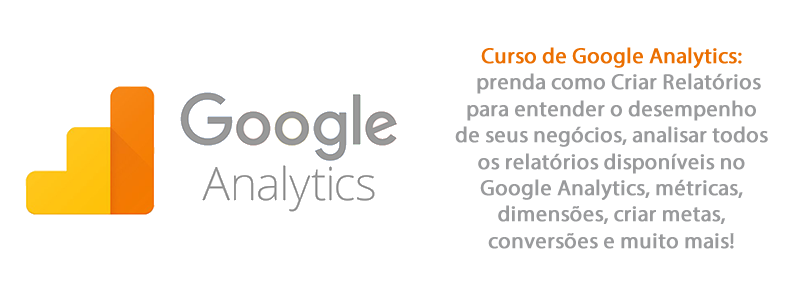
Link para o curso: expertdigital.net/curso-de-google-analytics/
Veja como implementar seu Google Tag Manager – https://expertdigital.net/guia-de-como-instalar-o-google-tag-manager/
O Google Tag Manager permite que você implante o Google Analytics usando a tag do Universal Analytics ou a versão clássica da tag.
Para instalar uma tag do Google Analytics, crie uma nova tag e selecione o Google Analytics como tipo de tag. Selecione um acionador para a tag a ser disparada, como “Todas as páginas”, e configure sua tag do Google Analytics fornecendo seu ID de rastreamento do Google Analytics.
Com o Universal Analytics, você pode coletar mais tipos de dados e melhorar a qualidade deles para compreender melhor como os visitantes interagem com sua empresa em todas as etapas: publicidade, vendas, uso do produto, suporte e retenção.
Para começar, acesse seu Google Tag Manager e clique em criar uma nova tag:
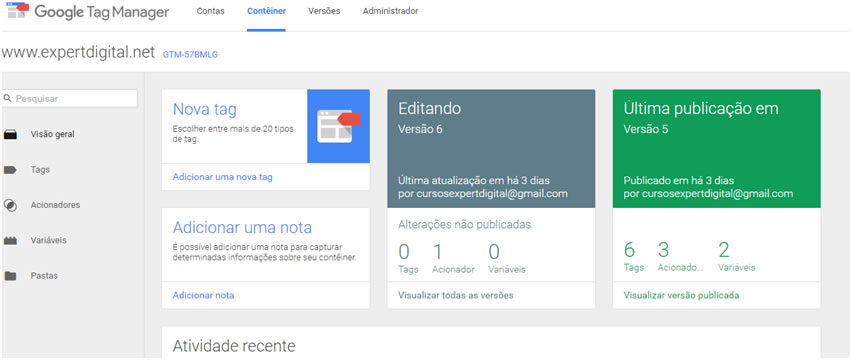
Depois de clicar, preencha as informações:
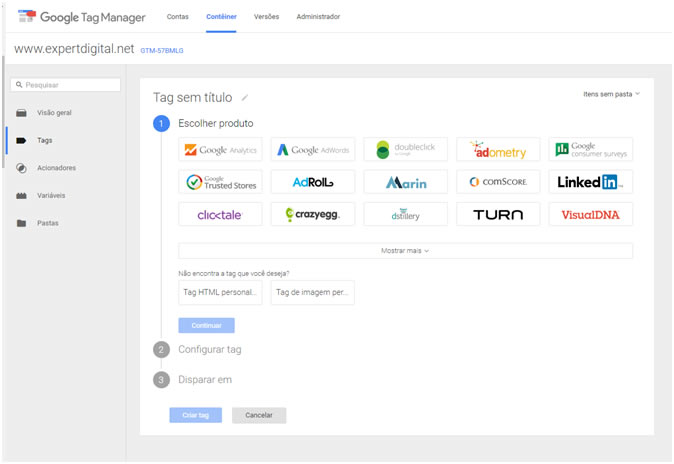
Tag sem título – dê um nome a sua Tag, exemplo: ”GA – Tag”.
Escolher o produto: Google Analytics e clique em continuar.
Escolher um tipo de tag: se você está criando agora seu Analytics ou está migrando para o Tag Manager e vai pegar a Tag direto no Analytics, selecione Universal Analytics
Configurar tag: insira o ID de rastreamento da sua propriedade no campo obrigatório. Você pode encontrar o ID de rastreamento no Google Analytics listado em Admin → Propriedade → Configurações da propriedade ou em Admin → Informações de acompanhamento → Código de acompanhamento.
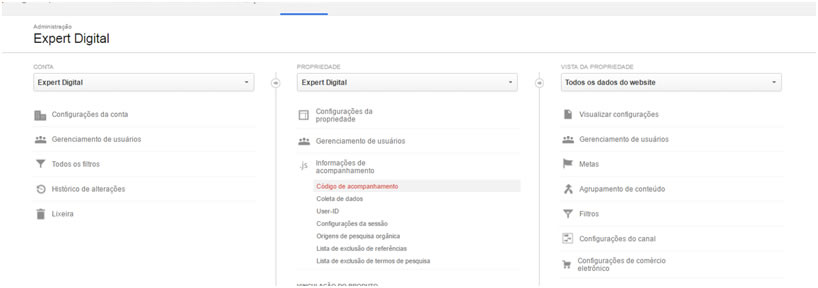
Clicando em código de acompanhamento você terá acesso a um número que terá um formato parecido com este: UA-xxxxxx-xx.
Selecione, volte ao Google Tag Manager em coloque no campo “Código de acompanhamento” e clique em continuar.
Disparar em – selecione todas as páginas e clique em criar Tag.
Pronto, você criou sua Tag dentro do Google Tag Manager, para publicar, clique no botão vermelho “Publicar” e pronto, seu analytics está vinculado ao seu Website (desde que seu Google Tag Manager esteja instalado corretamente dentro de seu site).
Se você quiser saber mais como adicionar o Google Analytics no Google Tag Manager e fazer diversas integrações através do GTM, conheça o curso de Google Tag Manager da Expert Digital, lá você terá informações e um passo a passo para executar suas ações.

Link para o curso: expertdigital.net/google-tag-manager/
Gostou? Essa é só uma pequena amostra do que a Expert Digital irá oferecer a você.
Eu adoraria saber a sua opinião sobre o conteúdo através de um comentário logo abaixo.
E caso ele tenha sido útil para você, aproveite para compartilhá-lo com um amigo ou uma amiga que precise de dicas como essas, mostrando Como adicionar o Google Analytics no Google Tag Manager.

Link para o curso – https://expertdigital.net/curso-de-marketing-digital-para-iniciantes-gratuito/
Forte Abraço e até o próximo artigo!




